今天我们来学习一下美团大象上传文件的具体操作步骤,有不清楚的小伙伴,一起来学习一下吧。
美团大象上传文件的具体操作步骤

1、用户在美团大象软件中,一共有两种方法可以进行文件的上传,第一种是通过“文件传输助手”进行传输,此功能可以帮助用户在手机与电脑之间快速的传输文字、图片、文档、PPT等文件,不仅可以避免文件的丢失,还可以让你随时随地进行办公,大家只需要点击箭头所指的“本地文件”功能即可进行上传,如下图所示:
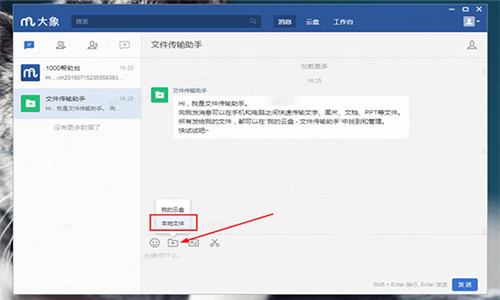
2、小编在上一步点击并选择上传了图片文件,大家如果也是上传图片文件,还可以在上传的时候对图片进行一系列编辑处理操作,最后只需要点击“发送”选项即可上传成功,第一种上传文件的方法讲到这也就结束了
3、下面来说说第二种上传文件的方法,用户可以在上方的栏目中点击“云盘”界面,在此云盘中上传文件,可以保证你的文件不会因为各种原因而丢失,只需点击上传中的“上传文件”或“上传文件夹”选项即可上传,如下图所示:
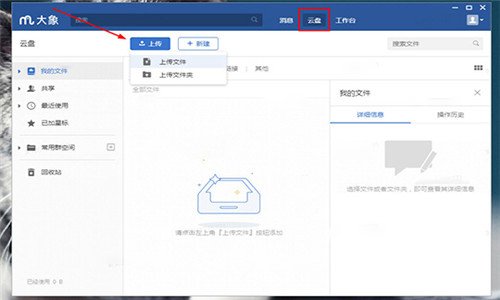
4、如果你所上传的文件类型有所差别,则可以点击“新建”选项,在云盘的文件列表中新建文件,从而帮助你更好的进行分类,如下图所示:
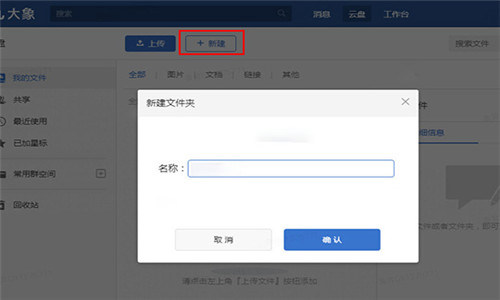
5、成功上传文件后,将会在右下角出现上传成功的提示,由此也就演示完成了上传文件两种方法,如下图所示:
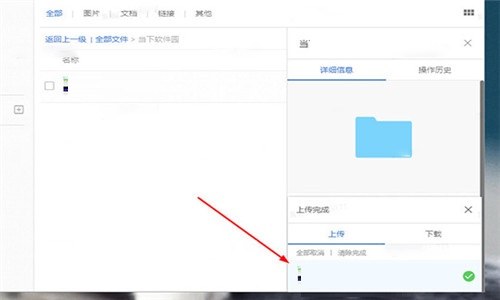
好啦,以上就是美团大象上传文件的具体操作步骤,大家都学会了吧。











